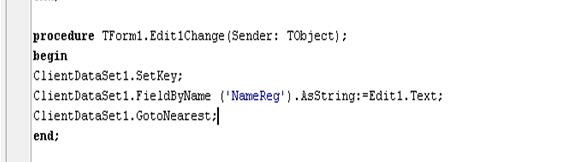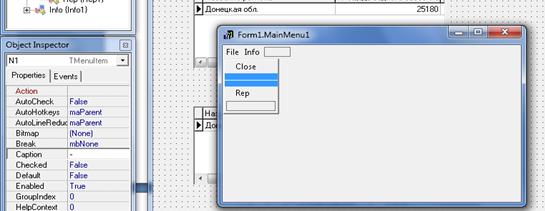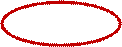Заглавная страница Избранные статьи Случайная статья Познавательные статьи Новые добавления Обратная связь FAQ Написать работу КАТЕГОРИИ: ТОП 10 на сайте Приготовление дезинфицирующих растворов различной концентрацииТехника нижней прямой подачи мяча. Франко-прусская война (причины и последствия) Организация работы процедурного кабинета Смысловое и механическое запоминание, их место и роль в усвоении знаний Коммуникативные барьеры и пути их преодоления Обработка изделий медицинского назначения многократного применения Образцы текста публицистического стиля Четыре типа изменения баланса Задачи с ответами для Всероссийской олимпиады по праву 
Мы поможем в написании ваших работ! ЗНАЕТЕ ЛИ ВЫ?
Влияние общества на человека
Приготовление дезинфицирующих растворов различной концентрации Практические работы по географии для 6 класса Организация работы процедурного кабинета Изменения в неживой природе осенью Уборка процедурного кабинета Сольфеджио. Все правила по сольфеджио Балочные системы. Определение реакций опор и моментов защемления |
Тема 6. Поиск записей в таблице.Содержание книги Поиск на нашем сайте
Создание отчета. Поиск записей в таблице В разрабатываемом приложении поиск будем выполнять по наименованию региона посредством ввода символов в поле ввода компонента Edit (страница Standard). Добавим данный компонент на форму. Далее необходимо в форме выбрать компонент ClientDataSet1 и в инспекторе объекта выбрать свойство IndexDefs и нажать на кнопку справа. В открывшемся окне выбрать поле CHANGEINDEX и в инспекторе объекта присвоить значение для свойства Fields:=NameReg. После, снова выбрать компонент ClientDataSet1 и присвоить индекс, который показан на рис.34
Рис.34 Программная реализация процедуры поиска выполняется в обработчике события (Events) OnChange компонента Edit1 с помощью программного кода (рис.35)
Рис.35 После записи строк программного кода сохранить и запустить приложение. Создание отчета Для создания отчета нам потребуется новая форма. Создайте и подключите форму под именем Rep (свойство Name), Caption:= Отчёт, а при сохранении сохранить Unit3 (рис.36)
Рис.36 На Form1 в компоненте MainMenu следует создать еще один пункт меню. Для этого дважды щелкните по компоненту MainMenu и в открывшемся окне откройте контекстное меню и нажмите Insert (рис.37)
Рис.37 В инспекторе объекта присвоить значение Caption:= File новому пункту. Далее создайте 3 подпункта, как показано на рис.38
Рис.38 Обратите внимание!!! Для получения разделительной линии подпункту присвоить значение Caption:= «-» Для пункта Close следует написать программный код: procedure TForm1.Close1Click(Sender: TObject); Begin Form1.Close; AboutForm.Close; Rep.Close; end; А для пункта Rep: procedure TForm1.Rep1Click(Sender: TObject); Begin Rep.QuickRep1.Preview; end; Русификация меню Для удобного использования проекта, русифицируем наше меню. Для этого дважды щелкните по компоненту MainManu и для всех пунктов и подпунктов присвоить русские значения в свойстве Caption. File - Файл; Close - Выход; Rep - Отчёт; Info - Информация; About – О программе. А для пунктов меню Close и About установим «горячие клавиши». Для этого нужно выбрать пункт Close и в инспекторе объекта присвоить значение для свойства ChortCut:= Ctrl+A, а для About ChortCut:= F1. Для отображения данных в отчёте с Form1, следует прописать код в Unit3 (рис.39)
Рис.39 Для непосредственного создания отчета выполните следующие действия: 1. Установите компонент QuickRep1 (страница QReport) на Form3 (Отчёт) и свяжите его с компонентом ClientDataSet1. Для этого выберите компонент QuickRep1 и в инспекторе объекта свойство
DataSet:=Form1.ClientDataSet1. 2. Нанесите на форму компоненты, расположенные на страницах палитры компонентов:
3. Разместить компоненты на полосах в соответствии с таблицей:
4. После выполнения выше перечисленных действий, форма будет иметь вид (рис.40)
Рис.40 5. Сохранить проект (File – Save All).
|
|||||||||||||||||||||||||||||||||
|
Последнее изменение этой страницы: 2016-12-16; просмотров: 324; Нарушение авторского права страницы; Мы поможем в написании вашей работы! infopedia.su Все материалы представленные на сайте исключительно с целью ознакомления читателями и не преследуют коммерческих целей или нарушение авторских прав. Обратная связь - 18.224.33.83 (0.009 с.) |